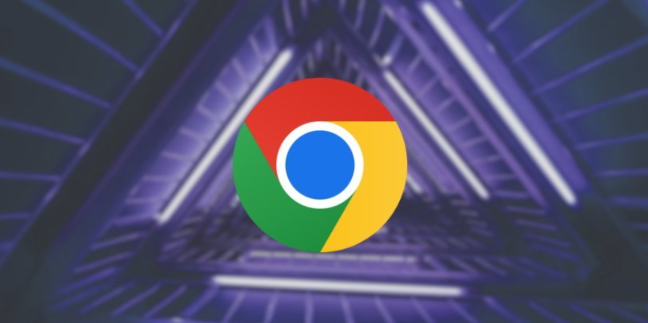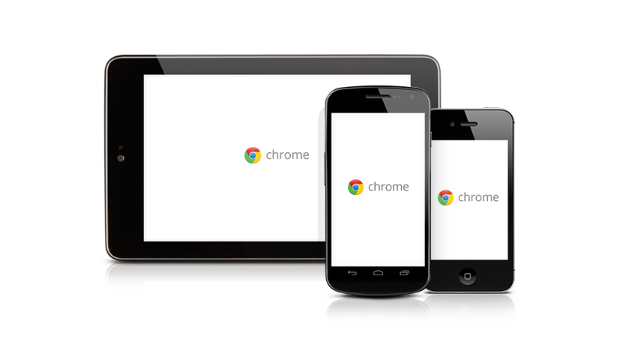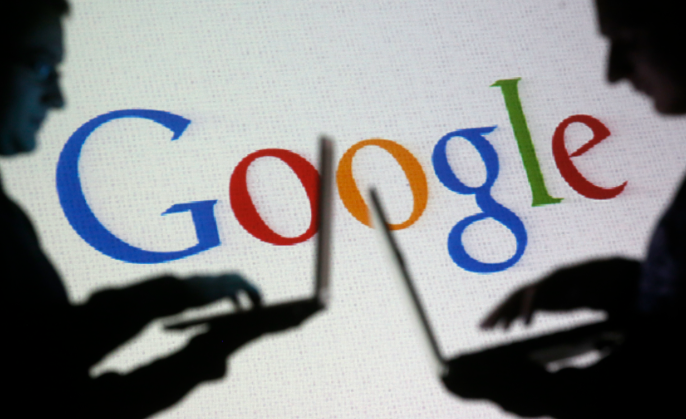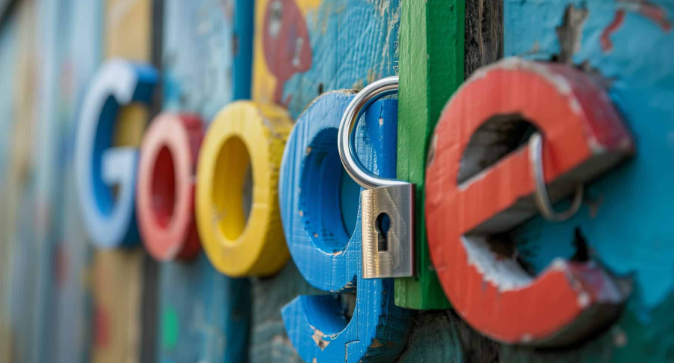教程详情

一、创建多个用户配置文件
1. 打开设置页面
- 点击浏览器右上角的三个点→选择“设置”→进入“你和Google”部分→找到“用户”选项。
2. 添加新用户
- 点击“添加”按钮→输入新用户的名称(如“工作账号”“个人账号”)→可选绑定Google账号→点击“完成”→系统自动生成独立头像。
3. 设置密码保护
- 在用户列表中点击目标用户→选择“编辑”→设置专属密码→确保隐私安全→避免他人随意切换账户。
二、快速切换用户
1. 通过头像切换
- 点击浏览器右上角当前用户头像→在弹出菜单中选择目标用户→输入密码(如有设置)→自动加载对应浏览数据。
2. 桌面快捷方式
- 进入设置→找到目标用户→点击“添加桌面快捷方式”→生成独立图标→双击直接启动对应账户→跳过浏览器内切换步骤。
三、管理登录信息与数据
1. 查看已保存密码
- 进入设置→选择“隐私和安全”→点击“密码”→查看所有网站账号→可删除或编辑不需要的记录→避免混淆不同账户的登录信息。
2. 同步书签与历史
- 绑定Google账号→开启“同步”功能→在不同设备间共享数据→支持独立管理(如工作账号仅同步办公相关书签)。
四、高级隔离技巧
1. 使用隐身模式临时登录
- 按`Ctrl+Shift+N`(Windows)或`Cmd+Shift+N`(Mac)→打开无痕窗口→登录其他账户→关闭后自动清除痕迹→适合短期操作。
2. 命令行指定用户启动
- 复制Chrome快捷方式→右键选择“属性”→在目标栏添加`--user-data-dir="自定义路径"`→创建多个启动脚本→分别指向不同用户数据文件夹。
完成上述步骤后,若仍遇到问题,可尝试联系谷歌支持团队或通过官方社区获取帮助。